使用xp系统的用户发现桌面图标都消失了,这是怎么回事呢?接下来小编就从主要症状、可能原因以及解决办法来为大家介绍下在xp系统中,为什么桌面所有图标都消失。
主要症状
电脑桌面上所有图标消失,不知道怎么调出来
可能原因
1. "显示桌面图标"功能关闭
2. "桌面"进程被关闭
3. 组策略设置启用桌面隐藏
解决方案XP
方案一:开启【显示桌面图标】功能
1. 右键点击桌面空白处选择【排列图标】→点击【显示桌面图标】:

方案二:创建桌面进程:
1. 打开任务管理器【进程】→右键点击【explorer.exe】进程→【结束进程】:
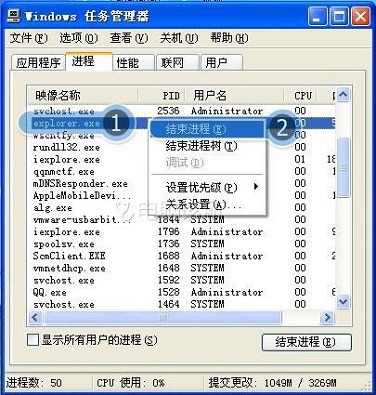
2. 选择【文件(F)】→点击【新建任务(运行)】:
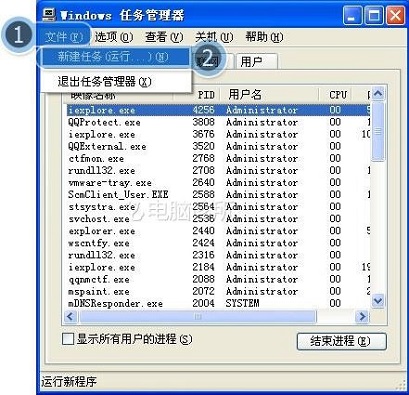
3. 输入“explorer.exe”→点击【确定】:
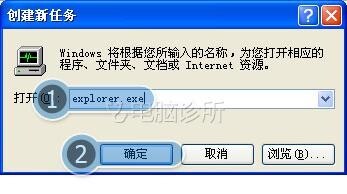
方案三:修改【组策略】信息:
1.点击【开始】→【运行】:

2. 输入“gpedit.msc“→点击【确定】:

3. 选择【用户配置】→【管理模块】→【桌面】→双击【隐藏和禁用桌面上的所有项目】:
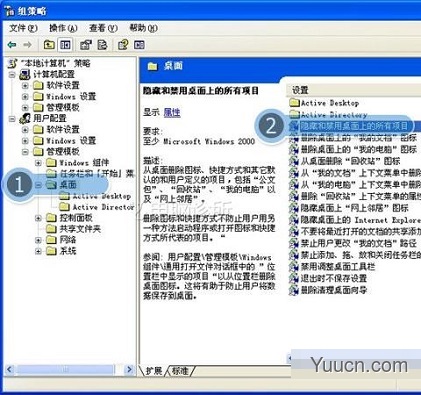
4. 选择【未配置】→点击【确定】:
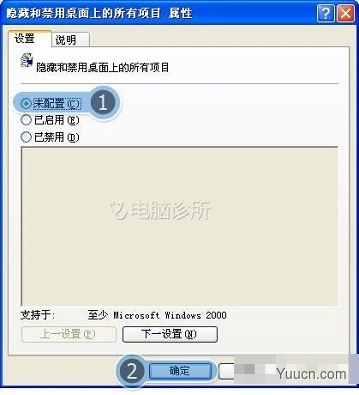
5. 重启电脑生效
以上内容就是在xp系统中,为什么桌面所有图标都消失。
*电脑诊所声明:本篇自助攻略系电脑诊所原创,未经许可,谢绝转载